Discord ist eine Anwendung, die verwendet wird, um mit Menschen zu chatten. Sie richtet sich im Allgemeinen an Spieler, damit sie schnell und einfach miteinander kommunizieren können, während sie sich in verschiedenen Spielen befinden oder Strategien in Spielen planen.
Dank all der Optionen, die es bietet, ist Discord zu einem der wichtigsten Foren geworden, in denen man unterschiedliche Meinungen austauschen und öffentliche und private „Server“ erstellen oder ihnen beitreten kann, auf denen sich viele Menschen treffen und abhängen können, während sie per Text oder Video kommunizieren , oder Stimme.
Es ist jedoch möglich, dass wir viele Konversationen in der App führen und einige davon aus bestimmten Gründen löschen möchten. Aus diesem Grund zeigen wir Ihnen im Folgenden alle Schritte, die Sie ausführen müssen, um zu wissen, wie Sie eine Discord-Konversation löschen und einen Chat in der App löschen, damit davon keine Spur mehr vorhanden ist.
ABONNIEREN SIE AUF YOUTUBE
So löschen Sie eine Discord-Konversation | Chat löschen
Die Schritte, die Sie befolgen müssen, um zu wissen, wie Sie eine Discord-Konversation löschen und einen Chat löschen, sind die folgenden.
Wir öffnen die Discord-App und klicken auf das Menü links neben den drei Streifen
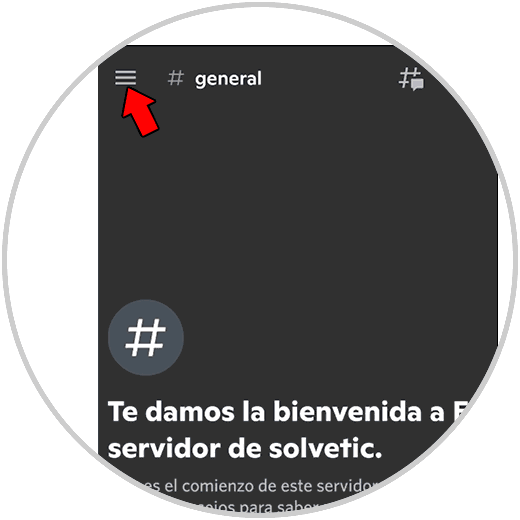
Klicken Sie hier auf das Symbol der Konversationen in Form von Chat
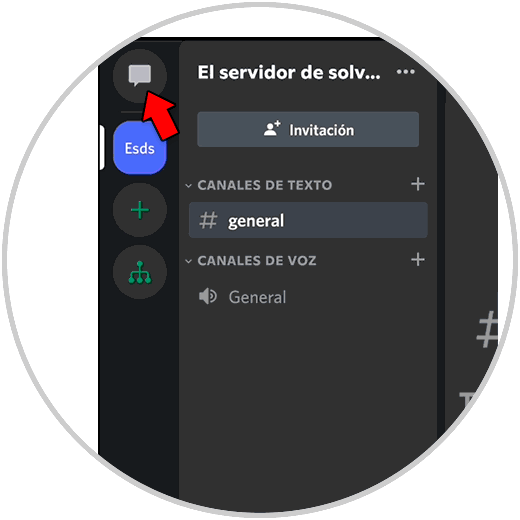
Hier sehen wir unsere Gespräche
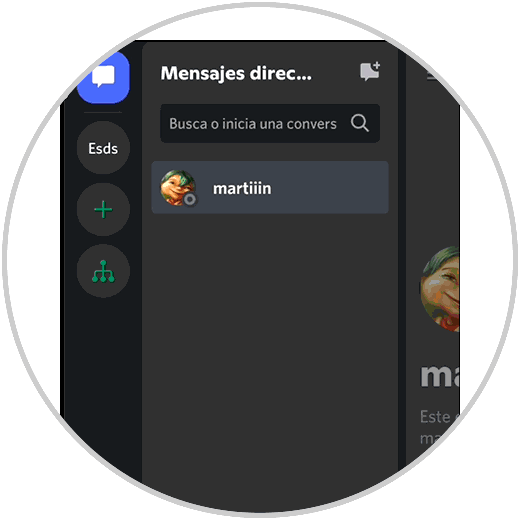
Um eine zu löschen, drücke lange auf die Konversation und wähle „DM schließen“
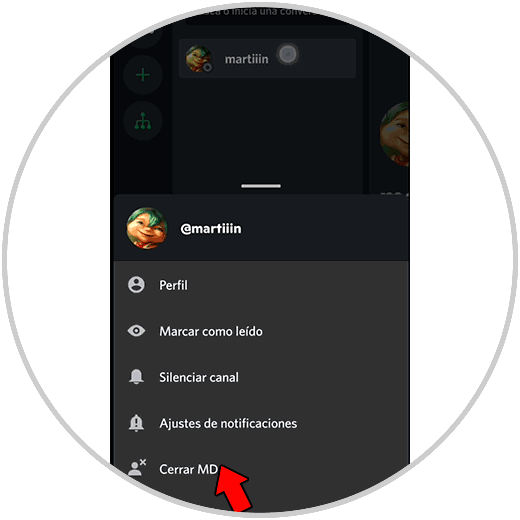
Das Gespräch verschwindet
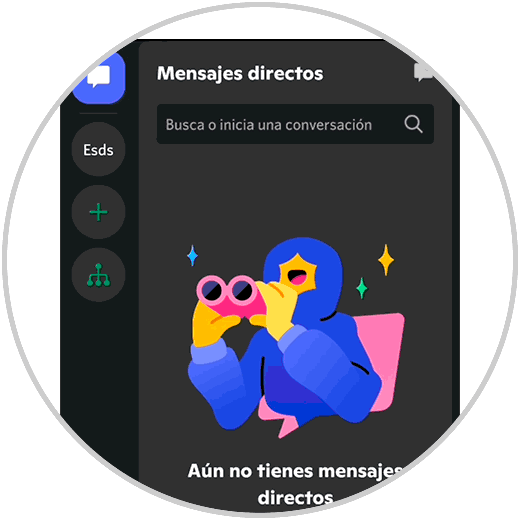
Auf diese Weise wurden die von Ihnen in Discord ausgewählten Chats gelöscht, sodass diese Konversationen aus der App entfernt werden.